Hoe een lege rij boven specifieke tekst in Excel invoegen?
 |  |
Wanneer je aan een werkblad werkt, heb je ooit geprobeerd om een lege rij boven een specifieke tekst in een kolom in te voegen? Bijvoorbeeld, er staan enkele namen in kolom A, en nu wil ik lege rijen invoegen boven de cellen die de naam “Mike” bevatten, zoals in de linker screenshot wordt getoond. Misschien is er geen directe manier om deze taak in Excel uit te voeren. In dit artikel zal ik het hebben over enkele goede trucs om deze klus in Excel te klaren.
Voeg een lege rij boven specifieke tekst in met VBA-code
Voeg een lege rij boven specifieke tekst in met Kutools voor Excel
Voeg een lege rij boven specifieke tekst in met VBA-code
Het handmatig invoegen van een lege rij boven specifieke tekst, één voor één, zal veel tijd verspillen. Hier zal ik een VBA-code voor je maken om in één keer een lege rij boven een specifieke celwaarde in te voegen.
1. Houd de toetsen ALT + F11 ingedrukt, en het venster Microsoft Visual Basic for Applications opent.
2. Klik op Invoegen > Module, en plak vervolgens de volgende macro in het Modulevenster.
VBA-code: Voeg snel een lege rij boven specifieke tekst in
Sub test1()
'updateby Extendoffice
Dim i As Long
Dim xLast As Long
Dim xRng As Range
Dim xTxt As String
On Error Resume Next
xTxt = Application.ActiveWindow.RangeSelection.Address
Set xRng = Application.InputBox("please select the column with specific text:", "Kutools for Excel", xTxt, , , , , 8)
If xRng Is Nothing Then Exit Sub
If (xRng.Columns.Count > 1) Then
MsgBox "the selected range must be one column", , "Kutools for Excel"
Exit Sub
End If
xLast = xRng.Rows.Count
For i = xLast To 1 Step -1
If InStr(1, xRng.Cells(i, 1).Value, "Mike") > 0 Then
Rows(xRng.Cells(i, 1).Row).Insert shift:=xlDown
End If
Next
End Sub
3. Druk vervolgens op de F5-toets om deze code uit te voeren, en er verschijnt een dialoogvenster dat je eraan herinnert de kolomgegevens te selecteren die de specifieke tekst bevatten waarboven je een rij wilt invoegen, zie screenshot:
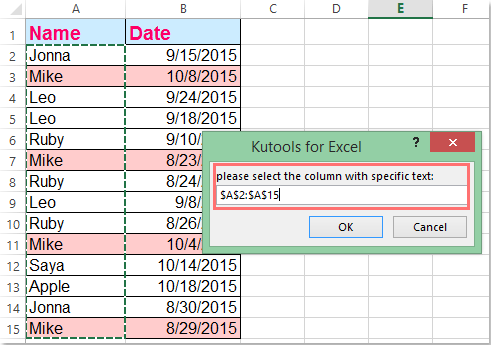
4. Klik vervolgens op de knop OK, en de lege rijen zijn ingevoegd boven de specifieke tekst “Mike”.
Opmerking: In de bovenstaande code kun je de tekstwaarde “Mike” wijzigen naar elke andere gewenste waarde in het script If InStr(1, xRng.Cells(i, 1).Value, "Mike") > 0 Then.
Voeg een lege rij boven specifieke tekst in met Kutools voor Excel
Als je Kutools voor Excel hebt, kun je met de functie Specifieke Cellen Selecteren eerst de gespecificeerde celwaarden selecteren en vervolgens het hulpprogramma Werkbladrijen Invoegen van Excel gebruiken om de lege rijen in één keer in te voegen.
Nadat je Kutools voor Excel hebt geïnstalleerd, doe dan het volgende:
1. Selecteer het gegevensbereik dat je wilt gebruiken.
2. Klik vervolgens op Kutools > Selecteren > Specifieke Cellen Selecteren, zie screenshot:

3. In het dialoogvenster Specifieke Cellen Selecteren, selecteer Cel onder het Selectietype, en specificeer vervolgens de criteria die je nodig hebt onder de sectie Specifiek type. In dit geval kies ik Is gelijk aan van het Specifiek type, en voer de naam in die ik wil selecteren, zie screenshot:
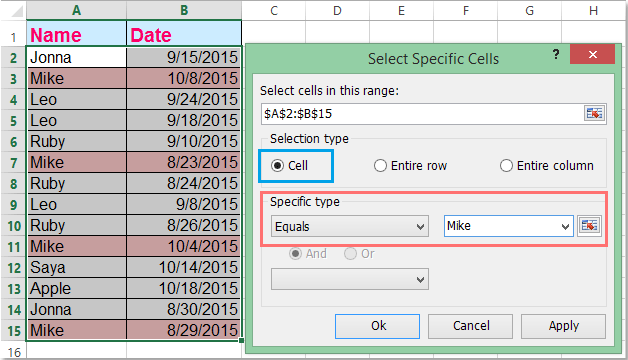
4. Klik vervolgens op de knop Ok, alle cellen waarvan de waarde Mike is, worden tegelijk geselecteerd, zie screenshot:
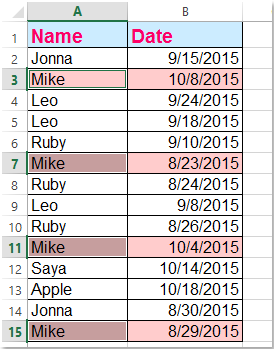
5. Nadat je de specifieke tekstcellen hebt geselecteerd, klik dan op Start > Invoegen > Werkbladrijen Invoegen, en de lege rijen worden ingevoegd boven de geselecteerde tekst, zie screenshots:
 |  |
Download en probeer Kutools voor Excel nu gratis uit!
Demo: Voeg een lege rij boven specifieke tekst in met Kutools voor Excel
Beste productiviteitstools voor Office
Verbeter je Excel-vaardigheden met Kutools voor Excel en ervaar ongeëvenaarde efficiëntie. Kutools voor Excel biedt meer dan300 geavanceerde functies om je productiviteit te verhogen en tijd te besparen. Klik hier om de functie te kiezen die je het meest nodig hebt...
Office Tab brengt een tabbladinterface naar Office en maakt je werk veel eenvoudiger
- Activeer tabbladbewerking en -lezen in Word, Excel, PowerPoint, Publisher, Access, Visio en Project.
- Open en maak meerdere documenten in nieuwe tabbladen van hetzelfde venster, in plaats van in nieuwe vensters.
- Verhoog je productiviteit met50% en bespaar dagelijks honderden muisklikken!
Alle Kutools-invoegtoepassingen. Eén installatieprogramma
Kutools for Office-suite bundelt invoegtoepassingen voor Excel, Word, Outlook & PowerPoint plus Office Tab Pro, ideaal voor teams die werken met Office-toepassingen.
- Alles-in-één suite — invoegtoepassingen voor Excel, Word, Outlook & PowerPoint + Office Tab Pro
- Eén installatieprogramma, één licentie — in enkele minuten geïnstalleerd (MSI-ready)
- Werkt beter samen — gestroomlijnde productiviteit over meerdere Office-toepassingen
- 30 dagen volledige proef — geen registratie, geen creditcard nodig
- Beste prijs — bespaar ten opzichte van losse aanschaf van invoegtoepassingen